- Artículos Destacados
- • Mejores generadores de audio
- • Cambiador de voz online
- • Editores de audio gratis
- • Potenciador de volumen
- • Removedor de voces
- • Quitar ruido de fondo
- Las 9 mejores páginas para descargar efectos de Sonido Gratis
- Cómo poner música o audio a un vídeo online y con programas
- Los Mejores Cambiadores de Voz en Tiempo Real
- 8 Mejores programas de producción musical para Mac y Windows
- Las 10 mejores Apps de grabación de voz para dispositivos Android
- Mejores normalizadores de volumen
Cómo editar audios para vídeos de YouTube
Aug 07, 2025• Última Solución
Editar el audio de tus vídeos antes de subirlos a YouTube es una habilidad muy importante que debes aprender para aumentar la calidad de tus vídeos. Algunas personas utilizan el Editor de Vídeo de YouTube para añadir audio a sus vídeos, pero recientemente la plataforma anunció que esta herramienta dejará de estar disponible el 20 de septiembre de 2017. En este artículo te mostraremos cómo editar audios en un programa similar al editor de vídeo de YouTube.
Cómo editar audios para vídeos de YouTube
1. Programa recomendado: Wondershare Filmora
Hay muchos editores en el mercado que te permiten añadir tu propia música o archivos de audio a un vídeo. Windows Movie Maker, iMovie, Adobe Premiere, WeVideo, y Magisto son algunos de los editores de vídeo disponibles para elegir. En esta guía, te recomendamos Wondershare Filmora.
¿Por qué debes elegir Wondershare Filmora?
Hay muchas ventajas asociadas con el uso de Wondershare Filmora. Verás que te permite editar completamente cualquier archivo de audio y obtener el control completo sobre tus archivos. Es una solución integrada a la que no le falta de nada en términos de eficiencia y estándares de calidad. Para ser más específico, Wondershare Filmora te ofrece las siguientes funcionalidades únicas:
- Sus herramientas de edición de audio integradas te permiten un control completo sobre tus audios de un modo muy sencillo.
- Pista de audio exclusiva que te permite silenciar, extraer o eliminar el ruido molestoen tu vídeo.
- Todos los efectos de audio pueden ser fácilmente ajustados con un solo clic.
- El ecualizador integrado es capaz de crear impresionantes efectos de audio.
- Sube directamente tu vídeo a YouTube, Facebook o Vimeo desde Wondershare Filmora.
2.Cómo añadir archivos de audio a YouTube con Wondershare Filmora
¿Quieres aprender más sobre la edición de audio? Lee este artículo: Cómo añadir audio a vídeo.
- Paso 1: Importa tus clips de vídeo a Filmora
- Paso 2: Extrae el audio
- Paso 3: Añade archivos de audio
- Pasp 4: Edita el audio
- Paso 5: Guarda tus trabajos y súbelos a YouTube
Si quieres editar el audio original del vídeo, puedes elegir la opción de separar el audio del vídeo con la opción de extraer audio de Wondershare Filmora. A continuación, los archivos se mostrarán en la pista de audio y puedes cortar o recortarlos.
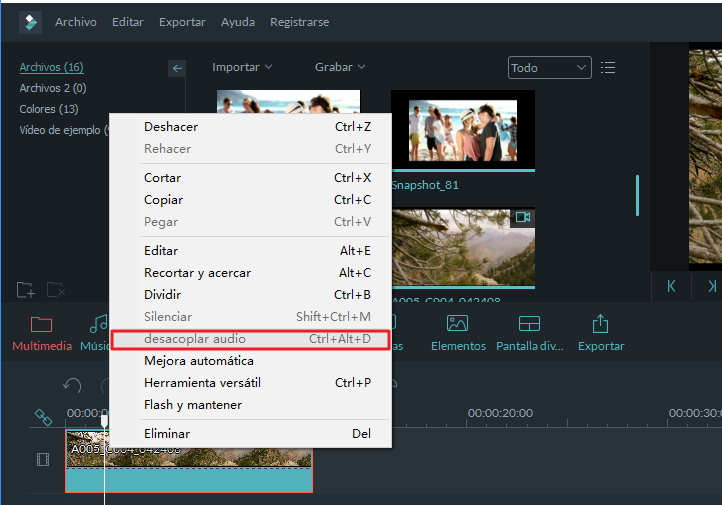
Nota: Si no quieres mantener el audio original almacenado en tu ordenador, puedes borrarlo de la pista de audio.
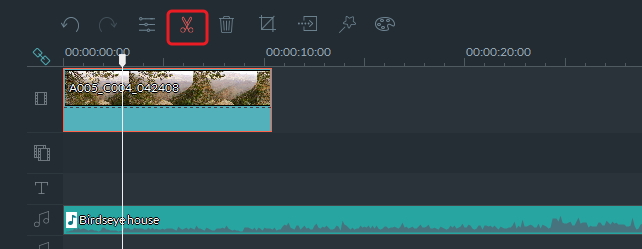
Wondershare Filmora te ofrece un montón de efectos de sonido y audios y músicas a través de su biblioteca de música. Además, puedes importar tu propia música o archivos de audio desde tu ordenador o iTunes. Por supuesto, tienes que utilizar músicas o audios que estén libres de derechos o, en caso contrario, no podrás subirlos a internet y beneficiarte de su calidad y naturaleza.
En este paso, puedes ajustar el volumen, el tono, etc. Hay muchas opciones de las que puedes sacar ventaja, incluido el ecualizador de audio y el mezclador. De este modo, podrás asegurarte de que el audio suena exactamente como tú quieres que lo haga. Para más información sobre cómo puedes mejorar la calidad del sonido de tus vídeos grabados, échale un vistazo a: Cómo mejorar la calidad de sonido de tus vídeos grabados.
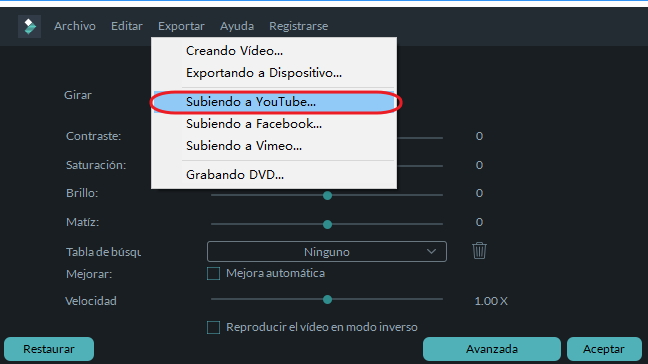
Si estás satisfecho con tu trabajo en el archivo de audio y quieres publicarlo, este proceso es bastante sencillo. Solo tienes que darle a Exportar y elegir la opción de subir el vídeo a YouTube. Después de iniciar sesión en tu cuenta de YouTube, podrás comenzar a subir el archivo de audio.
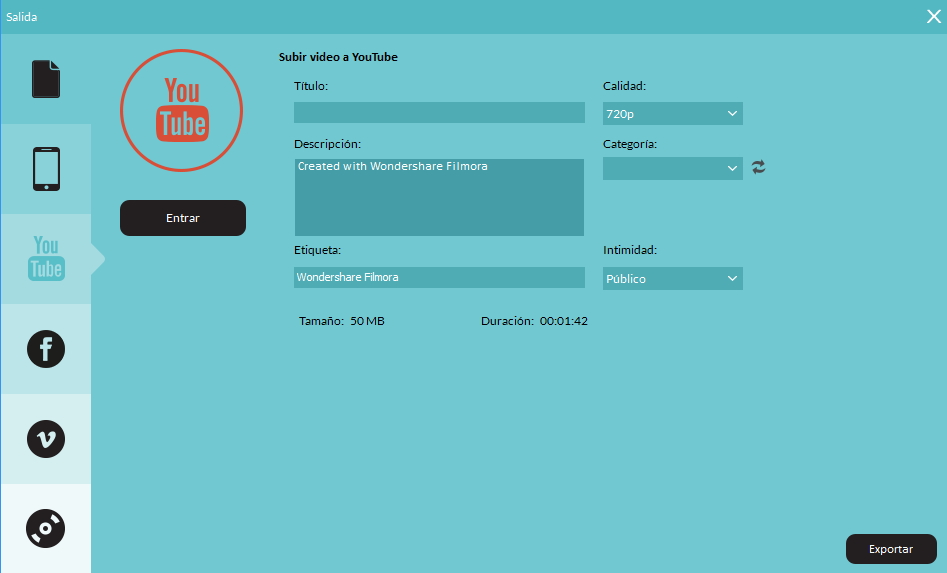
En el caso de que quieras editar los audios de un vídeo ya publicado, tendrás que descargar el vídeo primero. No puedes editarlo de otro modo. Si quieres hacerlo, puedes utilizar Wondershare Video Converter. Esta herramienta te permitirá descargar cualquier vídeo de YouTube con solo introducir el enlace del vídeo en el programa.
Después de esto, puedes editar el vídeo que te guste y volver a subirlo a YouTube.

Editor de video potente y fácil de usar para todos los creadores.
Pruébalo Gratis Pruébalo Gratis Pruébalo Gratis
Recursos gratis de efectos para que tus vídeos sean súper atractivos.
Explora Más Explora Más Explora Más





